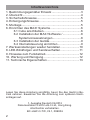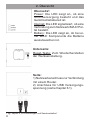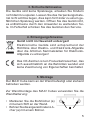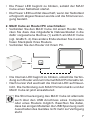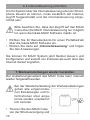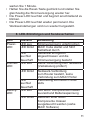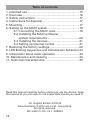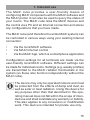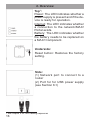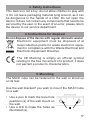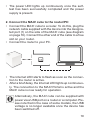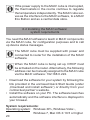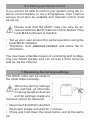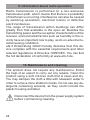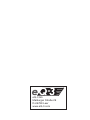eQ-3 MAX! Cube Bedienungsanleitung
- Kategorie
- Gateways / Controller
- Typ
- Bedienungsanleitung
Seite laden ...

2
Inhaltsverzeichnis
1. Bestimmungsgemäßer Einsatz ...................................3
2. Übersicht ......................................................................4
3. Sicherheitshinweise .....................................................5
4. Entsorgungshinweise ..................................................5
5. Montage .......................................................................5
6. Einrichten des MAX! Systems .....................................6
6.1 Cube anschließen .............................................6
6.2 Installation der MAX! Software / ......................8
Systemvoraussetzungen ..................................8
6.3 Installation der Geräte ......................................9
6.4 Internetsteuerung einrichten ............................9
7. Werkseinstellungen wieder herstellen .......................10
8. LED-Blinkfolgen und Sendeverhalten .......................11
9. Hinweise zum Funkbetrieb ........................................12
10. Wartung und Reinigung ...........................................12
11. Technische Eigenschaften ....................................... 13
Lesen Sie diese Anleitung sorgfältig, bevor Sie das Gerät in Be-
trieb nehmen. Bewahren Sie die Anleitung zum späteren Nach-
schlagen auf.
1. Ausgabe Deutsch 04/2012
Dokumentation © 2012 eQ-3 Ltd., Hong Kong.
Alle Rechte vorbehalten.
BC-LGW-O-TW, V2.1, 099006

3
1. Bestimmungsgemäßer Einsatz
Der MAX! Cube ermöglicht die komfortable Konguration
der MAX! Komponenten mit der MAX! Software und dem
MAX! Portal. Des Weiteren lässt sich der Status Ihrer
Räume über den Cube abrufen. Der MAX! Cube ist das
Bindeglied zwischen den MAX! Geräten und der Steuerung
via PC und Internet und dient als Speicher der von Ihnen
vorgenommenen Kongurationen.
Der MAX! Cube und damit das MAX! System lassen sich
bei einer bestehenden Internetverbindung auf verschie-
dene Weisen steuern:
• über die lokale MAX! Software,
• über die MAX! Internetsteuerung sowie
• über die MAX! App als Smartphone-Applikation.
Kongurationen für alle Endgeräte werden bequem in der
lokalen MAX! Software vorgenommen und lassen sich für
einzelne Räume individuell gestalten. Einstellungen (z.B.
Wo chen p ro l e) werd e n an die MA X ! H e izkörp er the r mo s t ate
im System übertragen, damit diese auch autark ohne den
MAX! Cube funktionieren.
Betreiben Sie das Gerät nur in Innenräumen und
vermeiden Sie den Einuss von Feuchtigkeit, Staub
sowie Sonnen- oder Wärmebestrahlung. Jeder an-
dere Einsatz als der in dieser Bedienungsanleitung
beschriebene ist nicht bestimmungsgemäß und führt
zu Garantie- und Haftungsausschluss. Dies gilt auch
für Umbauten und Veränderungen. Die Geräte sind
ausschließlich für den privaten Gebrauch gedacht.

4
2. Übersicht
Oberseite
1
:
Power: Die LED zeigt an, ob eine
Stromversorgung besteht und das
Gerät betriebsbereit ist.
Internet: Die LED signalisiert, ob eine
Verbindung zum Netzwerk/MAX! Por-
tal besteht.
Battery: Die LED zeigt an, ob bei ei-
ner MAX! Komponente die Batterie
auszutauschen ist.
Unterseite:
Reset-Taste: Zum Wiederherstellen
der Werkseinstellung.
Seite:
1) Netzwerkanschluss zur Verbindung
mit einem Router.
2) Anschluss für USB Versorgungs-
spannung (siehe Kapitel 6.1).
1 vgl. Kapitel 8 „LED-Blinkfolgen und Sendeverhalten“
Text gelöscht

5
3. Sicherheitshinweise
Die Geräte sind keine Spielzeuge, erlauben Sie Kindern
nicht damit zu spielen. Lassen Sie das Verpackungsmate-
rial nicht achtlos liegen, dies kann für Kinder zu einem ge-
fährlichen Spielzeug werden. Öffnen Sie das Gerät nicht,
es enthält keine durch den Anwender zu wartenden Tei-
le. Im Fehlerfall schicken Sie das Gerät an den Service.
4. Entsorgungshinweise
Gerät nicht im Hausmüll entsorgen!
Elektronische Geräte sind entsprechend der
Richtlinie über Elektro- und Elektronik-Altgeräte
über die örtlichen Sammelstellen für Elektronik-
Altgeräte zu entsorgen!
Das CE-Zeichen ist ein Freiverkehrszeichen, das
sich ausschließlich an die Behörden wendet und
keine Zusicherung von Eigenschaften beinhaltet.
5. Montage
Der MAX! Cube kann an der Wand befestigt oder stehend
betrieben werden.
Zur Wandmontage des MAX! Cubes verwenden Sie die
Wandhalterung:
• Markieren Sie die Bohrlöcher (a)
mit einem Stift an der Wand.
• Bohren Sie die angezeichneten Lö-
cher (a) mit einem Bohrer.

6
• Verwenden Sie zur Befestigung der Wandhalterung die
mitgelieferten Schrauben und Dübel.
• Nach Befestigung der Wandhal-
terung kann der MAX! Cube von
oben mit der Öffnung nach unten
auf die Wandhalterung aufgesetzt
werden.
6. Einrichten des MAX! Systems
Das Einrichten des MAX! Systems erfolgt in den nachfol-
gend beschriebenen Schritten:
• MAX! Cube anschließen,
• MAX! Software installieren,
• MAX! Geräte installieren und anlernen,
• Internetsteuerung einrichten.
6.1 MAX! Cube anschließen
1. MAX! Cube an Stromversorgung anschließen:
Die Stromversorgung des MAX! Cubes erfolgt mit dem
mitgelieferten Steckernetzteil.
Achtung: Um Schäden am Gerät zu vermeiden,
benutzen Sie bitte ausschließlich das mitgelieferte
Originalnetzteil für die Stromversorgung.
• Stecken Sie das mitgelieferte USB-Netzteil in eine
Steckdose.
• Verbinden Sie den MAX! Cube und das Netzteil mit dem
USB-Kabel. Verwenden Sie hierzu die seitlich ange-
brachte USB-Anschlussbuchse (2) (vgl. Grak S. 4).

7
• Die Power LED beginnt zu blinken, sobald der MAX!
Cube einen Selbsttest startet.
• Die Power LED leuchtet dauerhaft, wenn der Selbsttest
erfolgreich abgeschlossen wurde und die Stromversor-
gung besteht.
2. MAX! Cube an Router/PC anschließen:
• Verbinden Sie den MAX! Cube mit einem Router. Ste-
cken Sie dazu das mitgelieferte Netzwerkkabel in die
dafür vorgesehene Buchse (1) seitlich am MAX! Cube
(vgl. Grak S. 4). Das andere Ende stecken Sie in einen
freien Steckplatz Ihres Routers.
• Verbinden Sie den Router mit Ihrem PC.
• Die Internet-LED beginnt zu blinken, sobald die Verbin-
dung zum Router und zum Internet/MAX! Portal aktiv ist.
• Nach kurzer Zeit wechselt die Internet-LED auf Dauer-
licht. Die Verbindung zum MAX! Portal ist aktiv und der
MAX! Cube ist jetzt einsatzbereit.
Die Stromversorgung des MAX! Cube ist alternativ
auch über den USB Anschluss eines Computers
oder eines Routers möglich. Beachten Sie dabei,
dass bei einigen Modellen die USB Spannung nach
Ausschalten des Gerätes nicht mehr zur Verfügung
steht.

8
Sollte die Stromversorgung zum MAX! Cube unter-
brochen sein, regeln die Thermostate die Tempera-
tur in den Räumen autark weiter. Der MAX! Cube
dient als Schnittstelle zur MAX! Software, zu einem
MAX! Eco Taster und als zentraler Datenspeicher.
6.2 Installation der MAX! Software /
Systemvoraussetzungen
Sie benötigen die MAX! Software, um über den MAX! Cube
MAX! Komponenten anzulernen, zu kongurieren und um
Statusmeldungen der Geräte abzurufen.
Der MAX! Cube muss für die Installation der MAX!
Software mit Strom versorgt und mit einem Router
verbunden sein.
Bei der Inbetriebnahme des MAX! Cubes muss DHCP
beim Router aktiviert sein. Alternativ kann dem MAX!
Cube manuell über die MAX! Software folgende IP-
Adresse zugewiesen werden: 192.168.0.222.
• Laden Sie die Software für Ihr System unter dem in der
beigefügten MAX! Schnell-Start-Anleitung angegebenen
Link (vgl. Kapitel „Software downloaden und installieren“)
oder auf der Website Ihres Vertragspartners herunter.
• Installieren Sie die Software auf Ihrem PC. Die Soft-
ware startet automatisch und Sie gelangen auf die Soft-
wareoberäche in Ihrem Browser.
Systemvoraussetzungen:
Betriebssystem: Windows XP
®
, Windows Vista
™
,
Windows 7, Mac OS X 10.5 oder höher

9
Browser: Internet Explorer
®
ab Version 7.0,
Mozilla Firefox
®
ab Version 3.6.16, Safari ab
Version 5, Google Chrome ab Version 8
6.3 Installation der Geräte
Damit MAX! Komponenten miteinander kommunizieren
können, müssen sie aneinander angelernt werden. Die
Installation der Geräte sollte raumweise und im Raum Gerät
für Gerät erfolgen. Gehen Sie dafür folgendermaßen vor:
Sollten Sie bereits eine Einzelraumlösung mit einem
MAX! Wandthermostat genutzt haben, so müssen
vor dem Anlernen an den MAX! Cube alle Geräte in
den Auslieferungszustand zurückgesetzt werden.
Die notwendigen Schritte entnehmen Sie bitte den
jeweiligen Bedienungsanleitungen.
• Montieren Sie das Gerät, das Sie an das MAX! System
anlernen möchten (z.B. MAX! Heizkörperthermostat) ge-
mäß der entsprechenden Bedienungsanleitung.
• Bringen Sie den MAX! Cube über „Neues Gerät“ in der
Software in den Anlernmodus.
• Bringen Sie das Gerät, das Sie an das MAX! System
anlernen möchten (z.B. MAX! Heizkörperthermostat)
gemäß der entsprechenden Bedienungsanleitung in
den Anlernmodus.
• Das Gerät erscheint in der Software.
• Gehen Sie in der Software auf ‚Weiter‘.
• Vergeben Sie einen Namen für das Gerät. Ordnen Sie
das Gerät einem Raum zu.
• Verfahren Sie so für alle weiteren Geräte, die Sie an das
MAX! System anlernen möchten.

10
6.4 Internetsteuerung einrichten
Um Ihr System über die Internetsteuerung oder per Smart-
phone steuern zu können, muss zusätzlich der Internet-
zugriff freigeschaltet und die Internetsteuerung einge-
richtet sein.
Bitte beachten Sie, dass der Zugriff auf den MAX!
Cube über die MAX! Internetsteuerung nur möglich
ist, wenn die lokale MAX! Software inaktiv ist.
• Richten Sie Ihr Benutzerkonto für einen Portalbetrieb
über die lokale MAX! Software ein.
• Klicken Sie dazu auf „Internetsteuerung“ und folgen
Sie den Anweisungen.
Sie können Ihr MAX! System jetzt exibel steuern und
kongurieren und sowohl von Zuhause als auch über das
Internet darauf zugreifen.
7. Werkseinstellungen wieder herstellen
Der Auslieferungszustand des MAX! Cube kann manuell
wieder hergestellt werden.
Bei der Wiederherstellung der Werkseinstellungen
gehen alle vorgenomme-
nen Einstellungen und In-
formationen über ange-
lernte Geräte unwiderruf-
lich verloren.
• Trennen Sie den MAX! Cube
von der Stromversorgung und

11
warten Sie 1 Minute.
• Halten Sie die Reset-Taste gedrückt und stellen Sie
gleichzeitig die Stromversorgung wieder her.
• Die Power-LED leuchtet und beginnt anschließend zu
blinken.
• Die Power-LED leuchtet wieder permanent. Die
Werkseinstellungen sind nun wieder hergestellt.
8. LED-Blinkfolgen und Sendeverhalten
LED Zustand Bedeutung
Power-
LED
LED aus Stromversorgung unterbrochen
LED blinkt MAX! Cube startet und führt
Selbsttest durch
LED
leuchtet
dauerhaft
Selbsttest erfolgreich
abgeschlossen und die
Stromversorgung besteht
Internet-
LED
LED aus Keine Verbindung zum Netzwerk
(Verkabelung prüfen!)
LED blinkt Netzwerk-Verbindung
zum Router besteht, keine
Verbindung zum MAX! Portal
LED
leuchtet
dauerhaft
Verbindung zum MAX! Portal
aktiv
Battery-
LED
LED aus Alle MAX! Komponenten haben
ausreichend Batteriespannung
LED blinkt Batterien einer MAX!
Komponente müssen
ausgetauscht werden (siehe
MAX! Software)

12
9. Hinweise zum Funkbetrieb
Die Funkübertragung wird auf einem nicht exklusiven
Übertragungsweg realisiert, weshalb Störungen nicht
ausgeschlossen werden können. Störeinüsse können
u. a. durch Schaltvorgänge, Elektromotoren oder auch de-
fekte Elektrogeräte hervorgerufen werden.
Die Reichweite in Gebäuden kann stark von der im Freifeld
abweichen. Außer der Sendeleistung und den Empfangs-
eigenschaften der Empfänger spielen Umwelteinüsse
wie Luftfeuchtigkeit neben baulichen Gegebenheiten eine
wichtige Rolle.
Hiermit erklärt die eQ-3 Entwicklung GmbH, dass sich die-
ses Gerät in Übereinstimmung mit den grundlegenden An-
forderungen und den anderen relevanten Vorschriften der
Richtlinie 1999/5/EG bendet. Die vollständige Konformi-
tätserklärung nden Sie unter www.eQ-3.de.
10. Wartung und Reinigung
Das Produkt ist wartungsfrei. Überlassen Sie eine Repa-
ratur einer Fachkraft. Reinigen Sie das Produkt mit einem
weichen, sauberen, trockenen und fusselfreien Tuch. Für
die Entfernung von stärkeren Verschmutzungen kann das
Tuch leicht mit lauwarmem Wasser angefeuchtet werden.
Verwenden Sie keine lösungsmittelhaltigen Reinigungsmit-
tel, das Kunststoffgehäuse und die Beschriftung können
dadurch angegriffen werden.
Trennen Sie das Gerät vor der Reinigung vom Strom-
netz.

13
11. Technische Eigenschaften
Spannungsversorgung: Input:100 V - 240 V~ / 350 mA
(Netzteil) Output: 5V= / 550mA
Gehäusemaße (BxHxT): 80 x 80 x 80 mm
Funkfrequenz: 868,3 MHz
Empfängerklasse: SRD Class 2
Schutzart: IP20
Typische Freifeldreichweite: 100m
Schnittstelle: RJ-45 (Ethernet)
Farbe: weiß
Technische Änderungen sind vorbehalten.
Seite laden ...
Seite laden ...
Seite laden ...
Seite laden ...
Seite laden ...
Seite laden ...
Seite laden ...
Seite laden ...
Seite laden ...
Seite laden ...
Seite laden ...
Seite laden ...
Seite laden ...
Seite laden ...

28
eQ-3 AG
Maiburger Straße 29
D-26789 Leer
www.eQ-3.com
-
 1
1
-
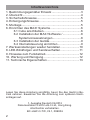 2
2
-
 3
3
-
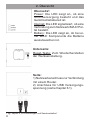 4
4
-
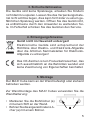 5
5
-
 6
6
-
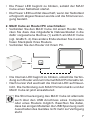 7
7
-
 8
8
-
 9
9
-
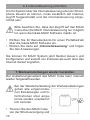 10
10
-
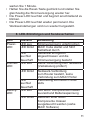 11
11
-
 12
12
-
 13
13
-
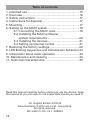 14
14
-
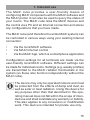 15
15
-
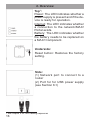 16
16
-
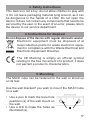 17
17
-
 18
18
-
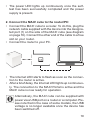 19
19
-
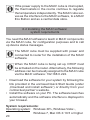 20
20
-
 21
21
-
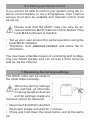 22
22
-
 23
23
-
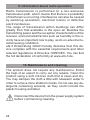 24
24
-
 25
25
-
 26
26
-
 27
27
-
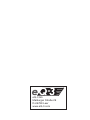 28
28
eQ-3 MAX! Cube Bedienungsanleitung
- Kategorie
- Gateways / Controller
- Typ
- Bedienungsanleitung